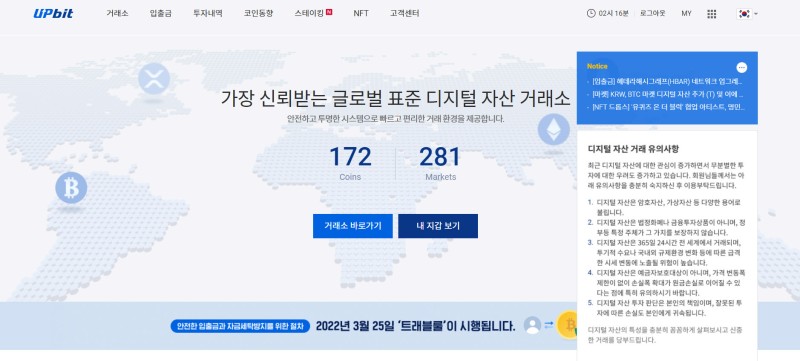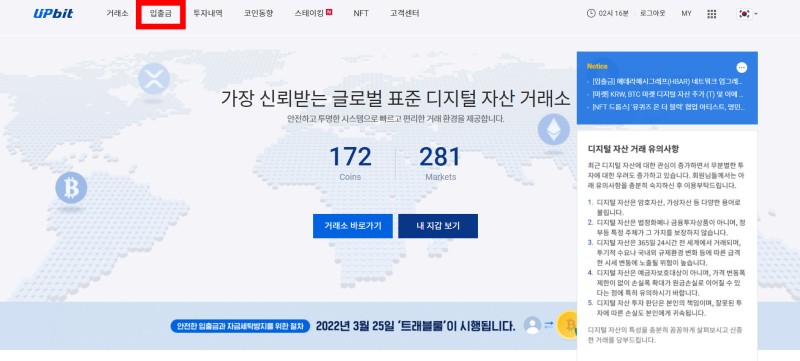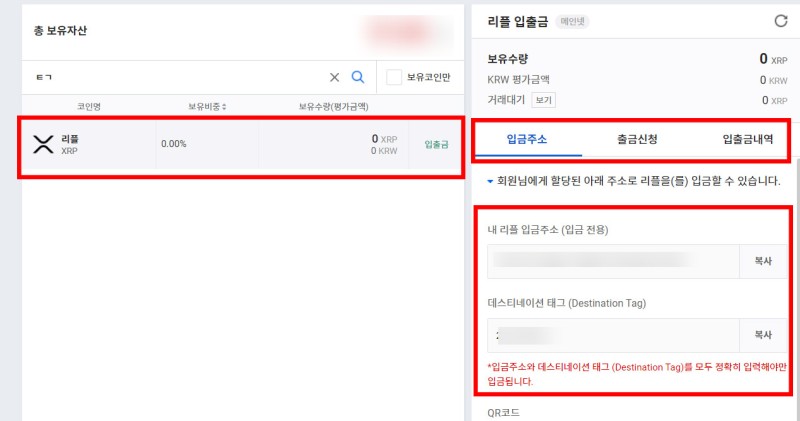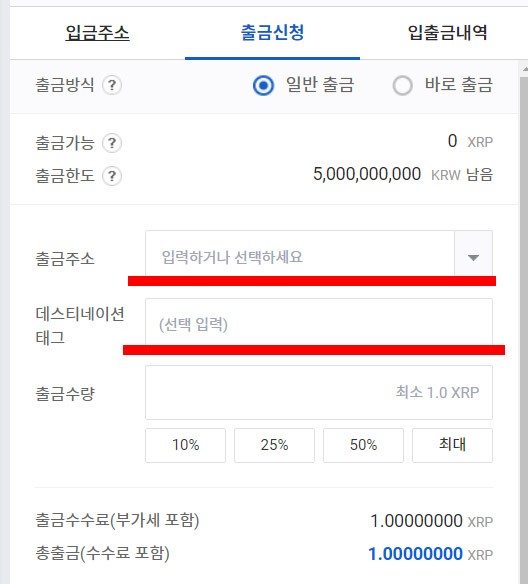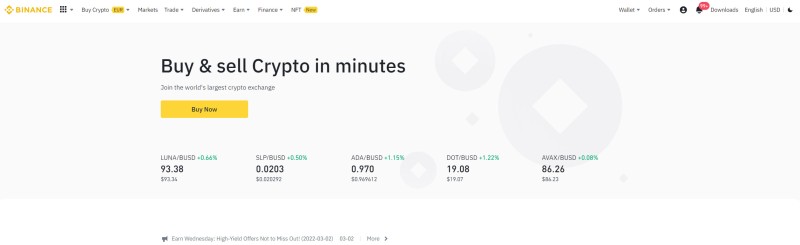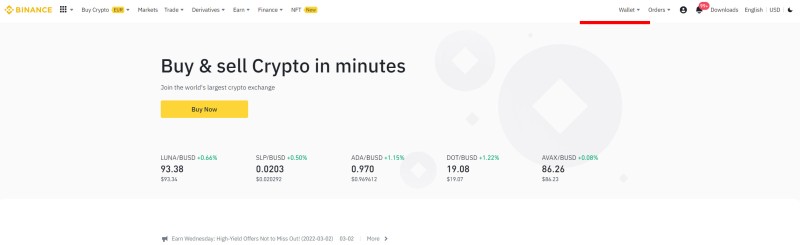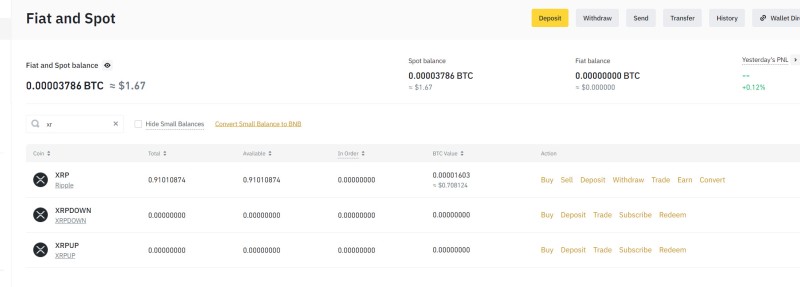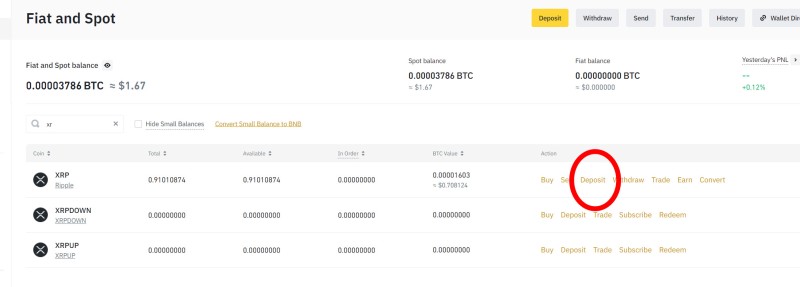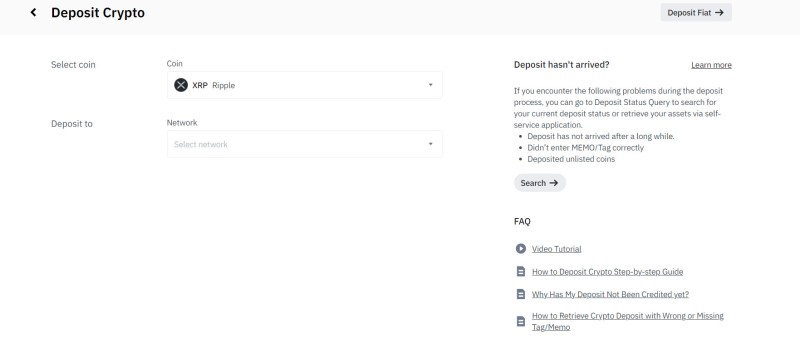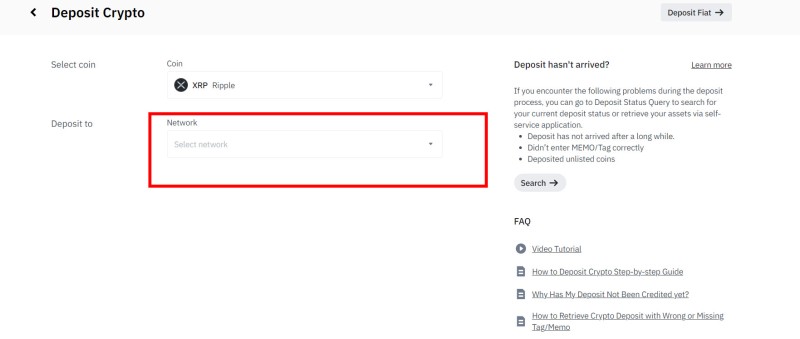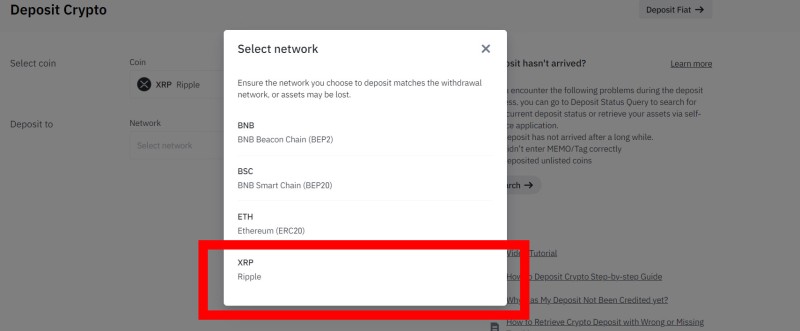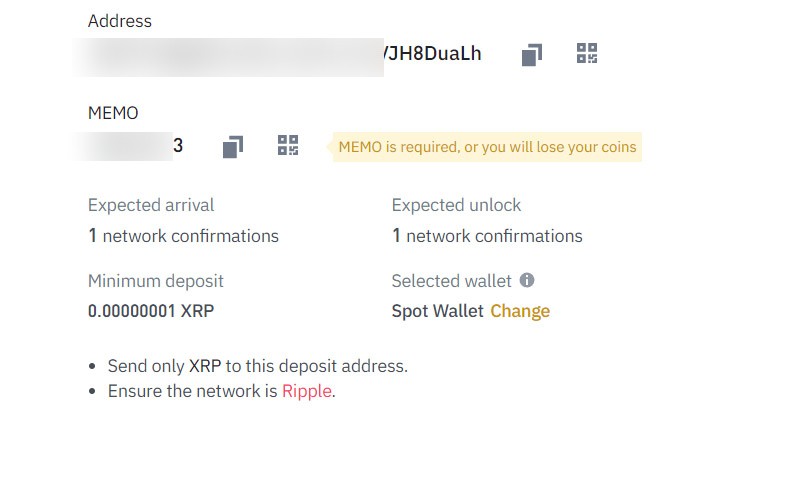코인이야기 업비트 리플 바이낸스 코인원
코인이야기 업비트 리플 바이낸스 코인원
러시아의 루블화의 가치가 하락하면서
디지털 금인 비트코인의 가격이 상승하고 있습니다.
얼른 협상이 마무리 되어
더 안정적인 자산의 모습을 보여줬으면 좋겠습니다.
다른 거래소로 코인보내기
오늘 주제는 다른 거래소로 코인 보내는 방법에 대해서 알아보겠습니다.
흔히 리플 전송하는 방법으로 많이들 아시는데요,

우리나라의 경우
거의 3개의 거래소를 이용하고 있습니다.
업비트,빗썸,코인원 이렇게 쓰고 있는데요,
예를들어 내가 업비트에 리플이 100개 있다면
이 리플을 빗썸이나 코인원으로 전송할 수 있습니다.
그런데 여기서 궁금하신 분들을 위해서 잠깐

왜 코인을 전송하는 걸까?
그 이유는 거래소마다 상장하고 있는 코인이 다르기 때문입니다.
예를들어 클레이튼이라는 코인이 빗썸에는 있지만
업비트에는 없습니다.
이런 경우 업비트를 사용하고 있던 사람이
클레이튼을 매수하려면 클레이튼이 있는 빗썸에
원화를 입금하고(원화 입금을 위해 농협계좌개설)
그 후, 매수하는 방법만 있을까요?
아닙니다.
더 쉬운 방법이 있습니다.
업비트에 있는 리플을 빗썸이나 코인원
또는 바이내스 거래소로 전송을 해서
그 리플을 팔아서 다른 코인을 매수할 수 있습니다.
이런 이유로 코인 전송이 필요한겁니다.

그러면 비트코인만 전송이 가능한가?
비트코인뿐만 아니라
거의 모든 코인이 전송이 가능합니다.
일시적으로 입출금이 제한되는 경우가 있긴 하지만
거의 대부분 전송이 가능합니다.
그런데, 비트코인 자체를 전송하지는 않습니다.
이유는 크게 2가지인데요,
첫째 느린 전송속도
둘째 높은 전송 수수료
그렇기 때문에
속도빠르고 수수료 저렴한 다른 코인으로
바꿔서 전송을 합니다.
이런 대표적인 코인이 바로 리플과 트론입니다.
트론으로 전송을 해도 리플 전송과 방법이 99% 똑같기 때문에
오늘은 리플을 이용해서
바이낸스 거래소로 전송 하는 방법을 보여드리겠습니다.
업비트에는 없는 코인이 바이낸스에 많이 있고
또 업비트에서는 스테이킹 런치패드 등 이런 서비스가 많이 없기 때문에
바이낸스로 많이 전송을 하는 경우가 많습니다.
천천히 따라해보세요.
일단 업비트를 기준으로 보여드릴게요.
여러분들이 빗썸이나 코인원을 사용하고 계신 상황에서
바이낸스로 리플을 보내는 방법도 똑같습니다.
이 화면에서 윗쪽을 보시면
입출금이라고 있습니다.
여기서 입출금을 클릭해주세요.
입출금 하시면
그 후에 검색란에 리플을 눌러주세요.
그러면 우측에 이런 화면이 나옵니다.
입금주소 출금신청 입출금내역
여기서 우리는 업비트에서 바이낸스 거래소로 리플을 보내야 하기 떄문에
출금신청 버튼을 눌러줍니다.
(만약 반대로 바이낸스와 같은 외부거래소에서
업비트로 보낸다면 입금주소를 확인하셔야 합니다.)
출금신청을 누르시면 이런 화면이 나오는데요
주소와 데스티네이션 테그를 입력하라고 나옵니다.
그러면 이제 바이낸스로 이동을 해주셔야 합니다.
바이낸스 메인 홈페이지 화면입니다.
여기서
우측 상단을 보시면 WALLET라고 있습니다.
이곳을 눌러주세요.
거래소마다 개인 지갑이 모두 있습니다.
그 후 XRP를 검색을 해주시면
이런 화면이 나오는데요
이곳에 입금하는것이기 때문에 DEPOSIT 디파짓 버튼을 눌러주세요
그러면 이런 화면이 나옵니다.
여기서 조금 주의하셔야 합니다.
주의해야 하는 이유은 네트워크 설정을 잘못하면
업비트에서는 전송이 되었지만 바이낸스에서 받지 못하는
정말 슬픈 경우가 생길 수 있습니다.
집중해주세요.
이곳 네트워크에서 우측 역삼각형을 클릭해주시면
이런 화면이 나올겁니다.
이 화면에서 반드시
XRP 네트워크 (가장 밑에쪽)을 선택해주셔야 합니다.
그렇게 하시면
윗쪽에 ADDRESS가 있고
밑에 MEMO가 적혀 있습니다.
이걸 아까 그 업비트 주소와 메모란에 입력을 해주시면 됩니다.
1번만 해보시면 아주 간단합니다.
주소와 메모를 잘못 적으면
되돌릴 수 없는 재앙이 발생합니다.
반드시 복사 붙여 넣기로 진행할것
그리고 확인 또 확인
코인이야기 업비트 리플 바이낸스 코인원